The Beginning
品牌型号:DELLG55500
系统版本:Win10
软件版本:null
打印机是很常见的设备,在很多办公室都是必备的,接下来为大家介绍电脑上如何添加打印机:
1.插入打印机电源并把打印机usb线连接到电脑上。


2.启动打印机(打印机中记得放入打印纸备用)。

3.点击电脑搜索栏输入【控制面板】。
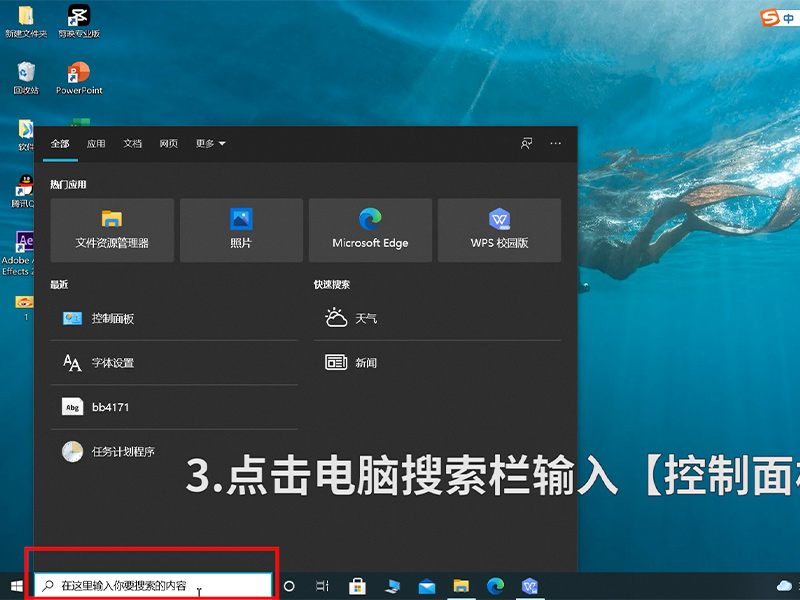

4.点击【打开】控制面板。
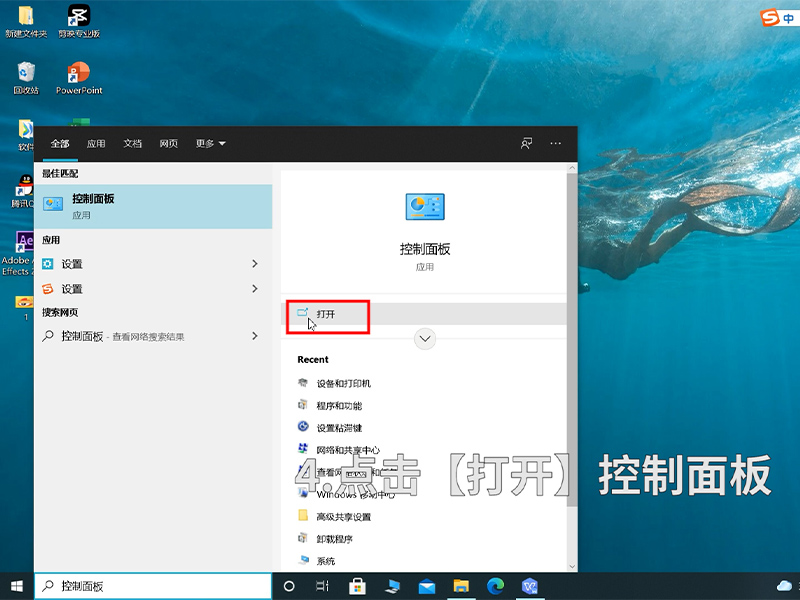
5.在面板找到【设备和打印机】点击进入。
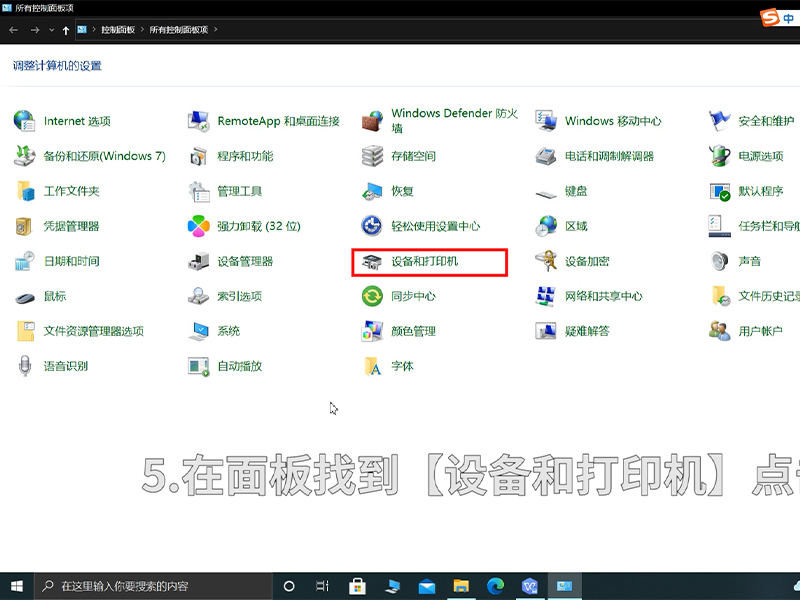
6.点击页面左上角的【添加打印机】。

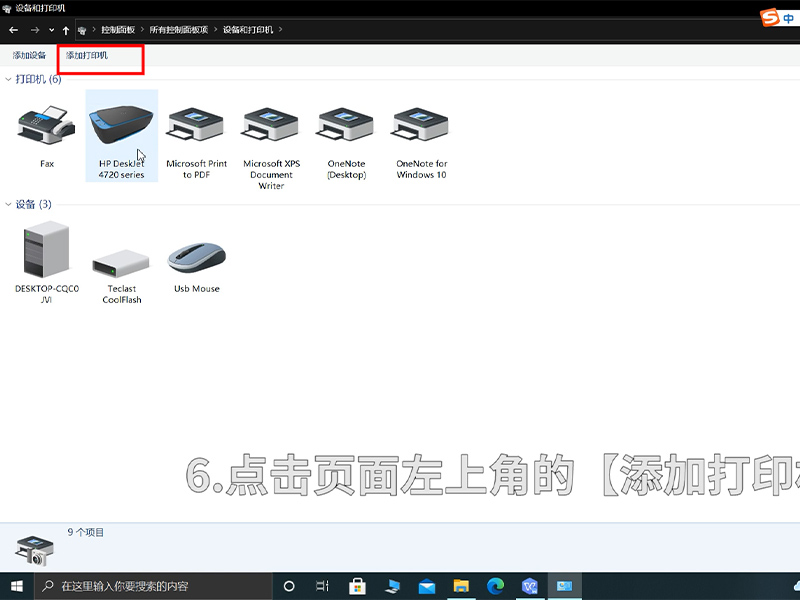
7.在弹出的添加设备中选择要添加的打印机并点击下一页。
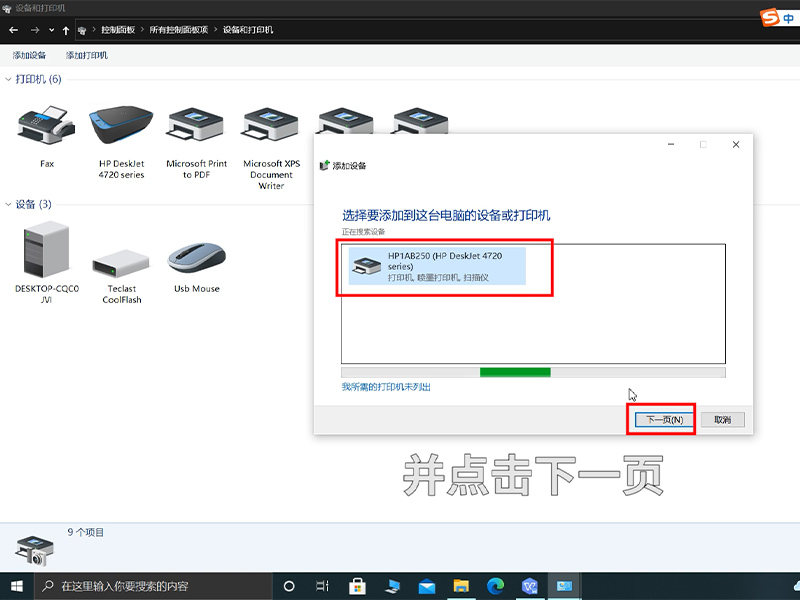
8.点击下一页后打印机会自动打印一个PIN码,按要求输入PIN码后点击下一页。
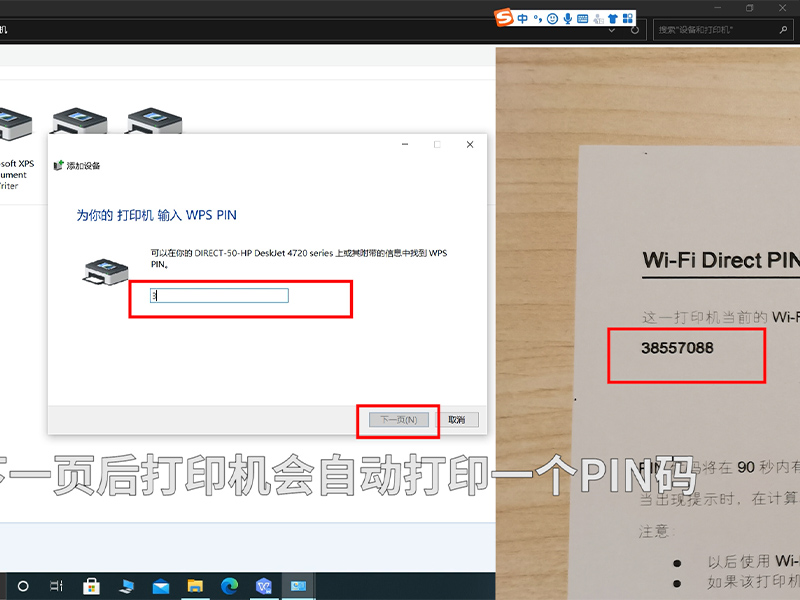
9.相应程序自动安装完成后即添加成功。
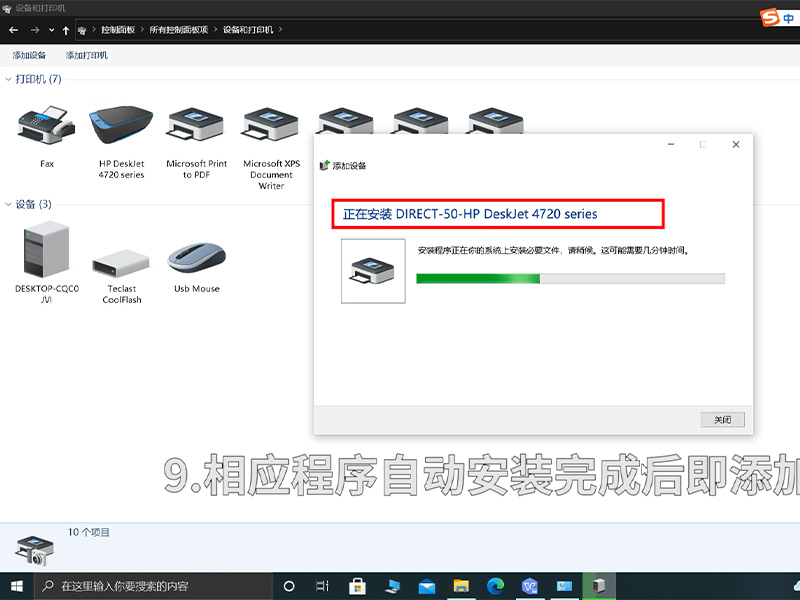
温馨提示:
对于喷墨式打印机,如果出现打印不全的情况,可能是墨盒长时间不用,喷嘴堵塞导致的,可以取下墨盒放到纯净水里面浸泡后再尝试,或者直接更换墨盒。
THE END





